lol手游台服支持繁体名字是真的吗?
118
2023-10-23
随着科技的发展,笔记本电脑已经成为我们生活和工作中必不可少的工具之一。然而,在使用联想笔记本电脑时,有时会遇到亮度调节无效的问题,这给我们的使用带来了一定的困扰。本文将为大家介绍解决这一问题的有效技巧,帮助您轻松解决联想笔记本亮度调节无效的情况。
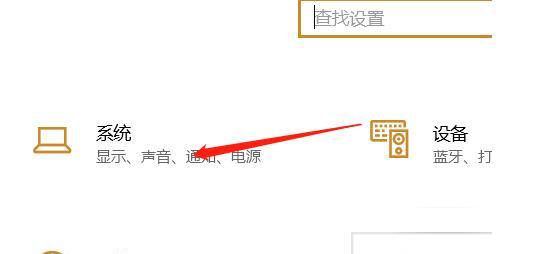
检查是否处于省电模式
检查您的笔记本是否处于省电模式。有些笔记本在省电模式下会禁用亮度调节功能,因此需要将电脑切换到高性能模式或者自定义模式。
更新图形驱动程序
如果您的笔记本亮度调节依然无效,可以尝试更新图形驱动程序。有时候过旧的驱动程序可能会导致亮度调节功能失效。通过联想官方网站或者驱动更新软件更新最新的图形驱动程序,可能会解决这一问题。

检查快捷键功能
部分联想笔记本亮度调节的快捷键可能会失效,这也会导致亮度调节无效。您可以通过按下键盘上的功能组合键(通常是Fn+F键)或者进入笔记本电脑的设置界面检查亮度调节快捷键是否启用。
检查亮度调节功能是否被禁用
有时候,亮度调节功能可能被误操作或软件设置禁用。您可以进入笔记本电脑的设置界面,找到亮度调节选项,确保其没有被禁用。
关闭并重新启动电脑
有时候,电脑的一些暂时性故障会导致亮度调节无效。您可以尝试关闭电脑,拔掉电源适配器和电池,等待数分钟后重新插上电源并启动电脑,这可能会解决问题。
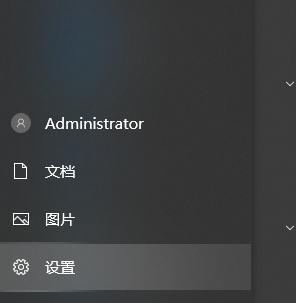
检查亮度调节滑块
有些笔记本电脑的屏幕边缘或键盘上配备了亮度调节滑块,您可以尝试使用滑块来调节屏幕亮度。如果滑块失灵或损坏,可能导致亮度调节无效。
清除系统缓存文件
过多的系统缓存文件有时候也会导致笔记本亮度调节无效。您可以使用磁盘清理工具清理系统缓存,提高系统的运行效率,从而可能解决这一问题。
使用第三方亮度控制软件
如果以上方法都无效,您可以尝试安装第三方亮度控制软件,通过软件来调节笔记本的亮度。一些优秀的第三方软件可以有效地解决亮度调节无效的问题。
检查电源适配器是否正常工作
电源适配器的故障也有可能导致笔记本亮度调节无效。您可以通过插入其他正常工作的适配器进行测试,如果亮度调节功能恢复正常,那么可能是适配器出现了问题。
重置电脑的BIOS设置
有时候,错误的BIOS设置也会导致笔记本亮度调节无效。您可以尝试重置电脑的BIOS设置,将其恢复到出厂默认状态,这可能会解决问题。
检查操作系统是否出现故障
有些操作系统的故障也会导致笔记本亮度调节无效。您可以尝试更新操作系统或者重新安装操作系统,这可能会解决这一问题。
联系售后服务中心
如果您尝试了以上方法仍然无法解决联想笔记本亮度调节无效的问题,那么可能是硬件故障导致的。您可以联系联想售后服务中心,寻求专业的帮助和解决方案。
备份重要数据
在尝试更高级的解决方法之前,建议您备份重要的数据文件。避免数据丢失,确保您的笔记本亮度调节问题解决后,可以顺利使用。
尝试系统还原
如果您在最近一段时间内安装了新的软件或者驱动程序,这可能导致亮度调节无效。您可以尝试使用系统还原功能将电脑恢复到问题发生之前的状态。
通过本文介绍的方法,您应该能够解决联想笔记本亮度调节无效的问题。如果以上方法仍然无效,建议您联系专业技术人员进行进一步排查和处理。
版权声明:本文内容由互联网用户自发贡献,该文观点仅代表作者本人。本站仅提供信息存储空间服务,不拥有所有权,不承担相关法律责任。如发现本站有涉嫌抄袭侵权/违法违规的内容, 请发送邮件至 3561739510@qq.com 举报,一经查实,本站将立刻删除。